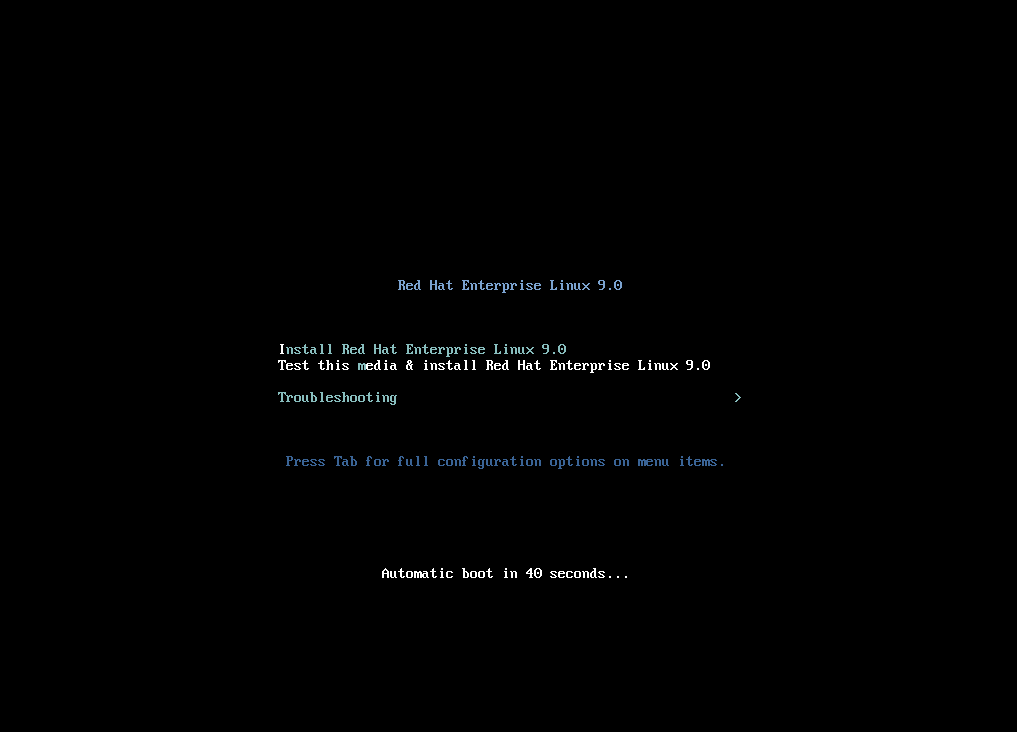3.2. 引导安装
您创建可引导介质后就可以引导 Red Hat Enterprise Linux 安装。
3.2.2. 引导选项类型
这两种引导选项是那些带有 "=" 号和没有 "=" 号的选项。引导选项会附加到引导命令行中,您可以附加多个由空格分隔的选项。安装程序专用的引导选项总是以 inst 开始。
- 带有 "=" 的选项
-
您必须为使用
=的引导选项指定一个值。例如:inst.vncpassword=选项必须包含一个值,在本例中是密码。这个示例的正确语法为inst.vncpassword=password。 - 没有 "=" 的选项
-
该引导选项不接受任何值或参数。例如:
rd.live.check选项强制安装程序在开始安装前验证安装介质。如果存在这个引导选项,安装程序会执行验证。如果引导选项不存在,则会跳过验证。
3.2.3. 编辑 BIOS 中的 boot: 提示符
在使用 boot: 提示符时,第一个选项必须总是指定您要载入的安装程序镜像文件。在大多数情况下,您可以使用关键字来指定镜像。您可以根据要求指定附加选项。
先决条件
- 已创建了可引导安装介质(USB、CD 或者 DVD)。
- 已使用该介质引导安装,并打开了安装引导菜单。
流程
- 打开引导菜单后,按键盘上的 Esc 键。
-
boot:提示符现在可以访问。 - 按 Tab 键显示帮助命令。
-
按 Enter 键启动安装。要从
boot:提示符返回到引导菜单,请重启系统并重新从安装介质引导。
boot: 提示符也接受 dracut 内核选项。有关选项列表,请参见 dracut.cmdline(7) man page。
3.2.4. 使用 > 提示符编辑预定义的引导选项
在基于 BIOS 的 AMD64 和 Intel 64 系统中,您可以使用 > 提示符来编辑预定义的引导选项。要显示完整的选项集,请从引导菜单选择 Test this media and install RHEL 9。
先决条件
- 已创建了可引导安装介质(USB、CD 或者 DVD)。
- 已使用该介质引导安装,并打开了安装引导菜单。
流程
-
在引导菜单中选择一个选项,然后按键盘上的 Tab 键。可访问
>提示符并显示可用选项。 -
在
>提示符后附加您需要的选项。 - 按 Enter 键开始安装。
- 按 Esc 键取消编辑,并返回引导菜单。
3.2.6. 使用 USB、CD 或者 DVD 引导安装
按照以下步骤使用 USB、CD 或者 DVD 引导 Red Hat Enterprise Linux 安装。以下步骤是通用的。具体步骤请参考您的硬件厂商文档。
先决条件
已创建了可引导安装介质(USB、CD 或者 DVD)。如需更多信息,请参阅 创建一个可引导 DVD 或 CD。
流程
- 关闭您要安装 Red Hat Enterprise Linux 的系统。
- 断开任何与系统的驱动器连接。
- 打开系统。
- 插入可引导安装介质(USB、DVD 或者 CD)。
- 关闭系统但不删除引导介质。
打开系统。
注意您可能需要按特定键或组合键来从介质引导,或者将系统的基本输入/输出系统(BIOS)配置为从介质引导。如需更多信息,请参阅您系统附带的文档。
- Red Hat Enterprise Linux 引导 窗口会打开并显示有关各种可用引导选项的信息。
使用键盘中的箭头键选择您需要的引导选项,然后按 Enter 键选择引导选项。Welcome to Red Hat Enterprise Linux 窗口将打开,您可以使用图形用户界面安装 Red Hat Enterprise Linux。
注意如果在 60 秒之内引导窗口中没有执行任何动作,安装程序会自动开始。
另外,还可编辑可用的引导选项:
- UEFI-based system: 按 E 键进入编辑模式。更改预定义的命令行来添加或删除引导选项。按 Enter 键确认您的选择。
- BIOS-based systems: 按键盘上的 Tab 键进入编辑模式。更改预定义的命令行来添加或删除引导选项。按 Enter 键确认您的选择。
3.2.7. 使用 HTTP 从网络引导安装
当同时在大量系统上安装 Red Hat Enterprise Linux 时,最好的方法是从本地网络上的服务器引导和安装。按照以下流程中的步骤,使用 HTTP 从网络引导 Red Hat Enterprise Linux 安装。
要从网络引导安装过程,您必须使用物理网络连接,例如 Ethernet。您不能使用无线连接引导安装过程。
先决条件
- 您已配置了一个 HTTP 引导服务器,系统中有一个网络接口。如需更多信息,请参阅附加资源。
- 已将您的系统配置为从网络接口引导。这个选项在 UEFI 中,可以被标记为 Network Boot 或 Boot Services。
- 您已确认 UEFI 被配置为从指定的网络接口引导,并支持 HTTP 引导标准。如需更多信息,请参阅您的硬件文档。
步骤
- 验证是否连接了网络电缆。网络插槽上的连接显示灯应该是亮的,即使没有开机也是如此。
打开系统。
根据您的硬件,在系统连接到 HTTP 引导服务器前可以显示一些网络设置和诊断信息。连接后,会根据 HTTP 引导服务器配置显示一个菜单。
按下所需选项对应的数字键。
注意在某些情况下,引导选项不会被显示。如果发生了这种情况,按 Enter 键,或者等到引导窗口打开。
Red Hat Enterprise Linux 引导 窗口会打开并显示有关各种可用引导选项的信息。
使用键盘中的箭头键选择您需要的引导选项,然后按 Enter 键选择引导选项。Welcome to Red Hat Enterprise Linux 窗口将打开,您可以使用图形用户界面安装 Red Hat Enterprise Linux。
注意如果在 60 秒之内引导窗口中没有执行任何动作,安装程序会自动开始。
(可选)编辑可用的引导选项。
按 E 键进入编辑模式。更改预定义的命令行来添加或删除引导选项。按 Enter 键确认您的选择。
3.2.8. 使用 PXE 从网络引导安装
当同时在大量系统上安装 Red Hat Enterprise Linux 时,最好的方法是从本地网络上的服务器引导和安装。按照以下介绍的步骤,使用 PXE 引导 Red Hat Enterprise Linux 安装。
要从网络引导安装过程,您必须使用物理网络连接,例如 Ethernet。您不能使用无线连接引导安装过程。
先决条件
- 您已经配置了 TFTP 服务器,同时系统中也有支持 PXE 的网络接口。如需更多信息,请参阅附加资源。
- 已将您的系统配置为从网络接口引导。这个选项在 BIOS 中,可标记为 Network Boot 或 Boot Services。
- 您已确认 BIOS 被配置为从指定的网络接口引导,并支持 PXE 标准。如需更多信息,请参阅您的硬件文档。
流程
- 验证是否连接了网络电缆。网络插槽上的连接显示灯应该是亮的,即使没有开机也是如此。
打开系统。
根据您的硬件,在系统连接到 PXE 服务器之前,会显示一些网络设置和诊断信息。连接后,会根据 PXE 服务器配置显示菜单。
按下所需选项对应的数字键。
注意在某些情况下,引导选项不会被显示。如果发生了这种情况,按 Enter 键,或者等到引导窗口打开。
Red Hat Enterprise Linux 引导 窗口会打开并显示有关各种可用引导选项的信息。
使用键盘中的箭头键选择您需要的引导选项,然后按 Enter 键选择引导选项。Welcome to Red Hat Enterprise Linux 窗口将打开,您可以使用图形用户界面安装 Red Hat Enterprise Linux。
注意如果在 60 秒之内引导窗口中没有执行任何动作,安装程序会自动开始。
另外,还可编辑可用的引导选项:
- 基于 UEFI 的系统
- 按 E 键进入编辑模式。更改预定义的命令行来添加或删除引导选项。按 Enter 键确认您的选择。
- 基于 BIOS 的系统
- 按键盘上的 Tab 键进入编辑模式。更改预定义的命令行来添加或删除引导选项。按 Enter 键确认您的选择。